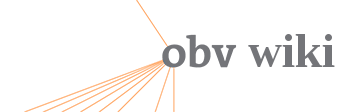Log inRegister
Externe Ressourcen durchsuchen
Stand: 20.08.2025Öffnen der Suchmaske
Für das Öffnen der Suchmaske gibt es zwei Möglichkeiten:- Im Alma Hauptmenü über [Ressourcen] > [Katalogisierung] > [Externe Ressourcen durchsuchen]
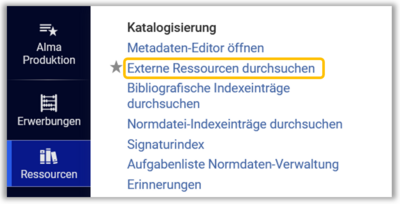
- direkt im Metadaten-Editor im Menü [Suchen und durchsuchen] > [Ressourcen durchsuchen]
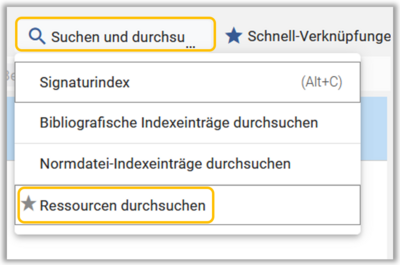
Suchmaske und Suchprofile
Nachdem [Ressourcen durchsuchen] ausgewählt wurde, gelangen Sie zu einer Suchmaske innerhalb des Metadaten-Editors, in der Sie Ihre Suche mit Hilfe von Suchprofilen durchführen können.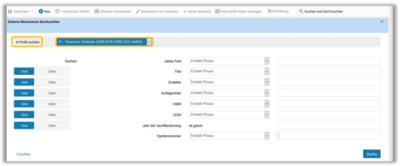 Ein Suchprofil besteht aus einer von Ihrem Administratoroder der OBVSG vordefinierten Auswahl an externen Ressourcen.
Ein Suchprofil besteht aus einer von Ihrem Administratoroder der OBVSG vordefinierten Auswahl an externen Ressourcen.
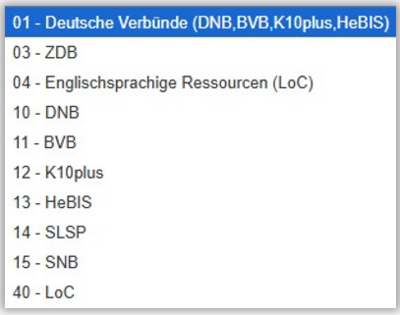 Das Dropdown-Menü ist abhängig davon, ob in Ihrer Institution neue Datensätze auf Institutions- oder auf Netzwerkebene erstellt werden:
Das Dropdown-Menü ist abhängig davon, ob in Ihrer Institution neue Datensätze auf Institutions- oder auf Netzwerkebene erstellt werden: - Katalogisieren Sie auf Institutionsebene, so haben Sie die Möglichkeit von lokal selbst erstellten Profilen
- Katalogisieren Sie auf Netzwerkebene, arbeiten Sie mit den von der OBVSG erstellten Profilen
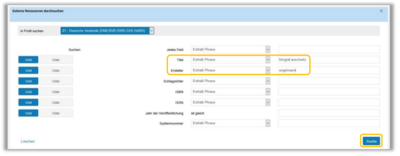 Durch den Klick auf [Suche] beginnt die Suche in den externen Ressourcen, die unter Umständen einige Zeit in Anspruch nimmt, und auch nicht abgebrochen werden kann, außer durch Verlassen des Metadaten-Editors.
Durch den Klick auf [Suche] beginnt die Suche in den externen Ressourcen, die unter Umständen einige Zeit in Anspruch nimmt, und auch nicht abgebrochen werden kann, außer durch Verlassen des Metadaten-Editors.
Suchergebnisse
Die erste Datenbank innerhalb eines Suchprofils wird durchsucht, wobei die Anzahl der gefundenen Treffer in Klammern angezeigt wird. Sollte die Suche 0 Treffer ergeben, wird automatisch die zweite Datenbank durchsucht etc. Möchte man die Treffer einer anderen Datenbank aus dem Profil angezeigt bekommen, obwohl es bereits Treffer in der ersten Datenbank gibt, wird durch Anklicken der jeweiligen Datenbank eine neue Suche angestoßen.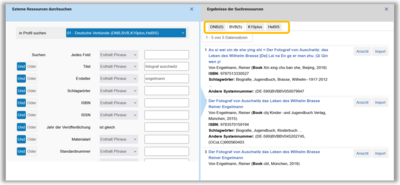 In jedem Reiter werden pro Seite nur bis zu 10 Treffer angezeigt. Bei mehr als 10 Treffern müssen Sie daher auf die nächste Seite klicken, was eine neuerliche Suche auslöst.
In jedem Reiter werden pro Seite nur bis zu 10 Treffer angezeigt. Bei mehr als 10 Treffern müssen Sie daher auf die nächste Seite klicken, was eine neuerliche Suche auslöst.
 Die Auswahl einer anderen Datenbank/eines anderen Reiters, oder auch die Rückkehr zu einem bereits zuvor geöffneten Reiterlöst jedes Mal eine neue Suche aus.
Wenn Sie eine neue/andere Suche durchzuführen bzw. Ihre vorherige Suche verfeinern möchten, tun Sie dies im linken offenen Suchfenster.
Die Auswahl einer anderen Datenbank/eines anderen Reiters, oder auch die Rückkehr zu einem bereits zuvor geöffneten Reiterlöst jedes Mal eine neue Suche aus.
Wenn Sie eine neue/andere Suche durchzuführen bzw. Ihre vorherige Suche verfeinern möchten, tun Sie dies im linken offenen Suchfenster.
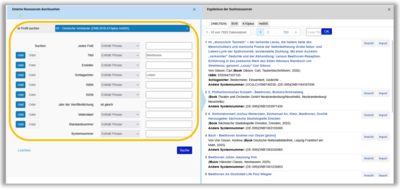
Ansicht und Import der Treffer
Um einen Titelsatz im Detail anzuzeigen, klicken Sie auf den [Titel] oder auf den Link [Ansicht]. Innerhalb der Detailansicht kann man zwischen den einzelnen Ergebnissen navigieren, zum Ergebnisset zurückkehren, oder den Datensatz über den Link [Import] in den Metadaten-Editor importieren.
Innerhalb der Detailansicht kann man zwischen den einzelnen Ergebnissen navigieren, zum Ergebnisset zurückkehren, oder den Datensatz über den Link [Import] in den Metadaten-Editor importieren.
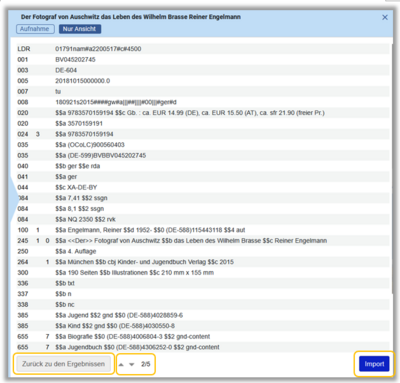 Das Importieren ist ebenfalls aus der Trefferliste heraus über den Link [Import] möglich.
Das Importieren ist ebenfalls aus der Trefferliste heraus über den Link [Import] möglich.
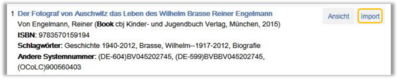 Der Titelsatz wird dabei als Entwurf in den Metadaten-Editor importiert (er besitzt das Attribut „Neu“), wo Sie mit ihm wie mit jedem anderen Titeldatensatz verfahren.
Der Titelsatz wird dabei als Entwurf in den Metadaten-Editor importiert (er besitzt das Attribut „Neu“), wo Sie mit ihm wie mit jedem anderen Titeldatensatz verfahren.
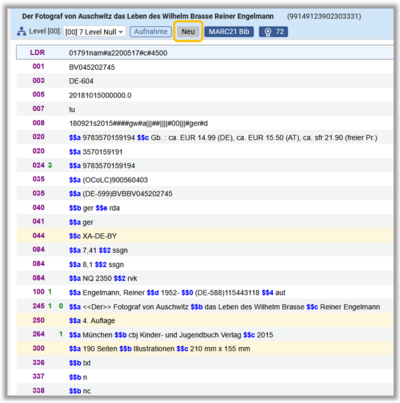 Der Titeldatensatz kann auch ohne Abspeichern über [Datensatz-Aktionen] > [Datensatz freigeben] wieder verworfen werden (z.B. für eventuelles Vergleichen von Fremddatensätzen).
Der Titeldatensatz kann auch ohne Abspeichern über [Datensatz-Aktionen] > [Datensatz freigeben] wieder verworfen werden (z.B. für eventuelles Vergleichen von Fremddatensätzen).
Spezialfall
Ein Spezialfall ist das Durchsuchen der externen Ressourcen bei offenem Titeldatensatz im Metadaten-Editor.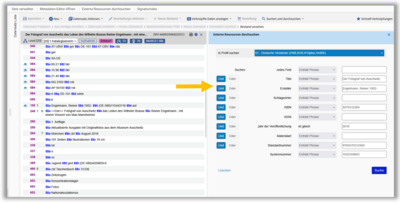 Wenn ein Titeldatensatz / ein Entwurf im Metadaten-Editor im Bearbeitungsmodus geöffnet ist und über das Menü [Suchen und durchsuchen] auf die Funktion [Ressource suchen] zugegriffen wird, öffnet sich im rechten Fenster eine bereits automatisch mit den Suchbegriffen aus dem Titeldatensatz befüllte Suchmaske.
Wenn ein Titeldatensatz / ein Entwurf im Metadaten-Editor im Bearbeitungsmodus geöffnet ist und über das Menü [Suchen und durchsuchen] auf die Funktion [Ressource suchen] zugegriffen wird, öffnet sich im rechten Fenster eine bereits automatisch mit den Suchbegriffen aus dem Titeldatensatz befüllte Suchmaske.
| |
 Copyright &© by the contributing authors. All material on this collaboration platform is the property of the contributing authors.
Copyright &© by the contributing authors. All material on this collaboration platform is the property of the contributing authors. Ideas, requests, problems regarding OBV Wiki? Send feedback
This page was cached on 08 Jan 2026 - 18:37.
This website is using cookies. More info.
That's Fine